
VOICE Homepage: http://www.os2voice.org |
[Vorherige Seite] [Nächste Seite] [Artikelübersicht] |

VOICE Homepage: http://www.os2voice.org |
[Vorherige Seite] [Nächste Seite] [Artikelübersicht] |
Januar 2001
editor@os2voice.org
Von Julian
E. Brown ©Januar 2001, Übersetzung: Thomas
Galley
IBM DDPak Online: http://service.software.ibm.com/os2ddpak/html/index.htm |
Wenn Sie sich die verschiedenen DSL-Angebote für OS/2 ansehen, sollten Sie im Hinterkopf behalten, dass "nicht unterstützt" nicht bedeutet, dass es nicht funktioniert. Offiziell wird OS/2 von keinem ISP unterstützt. Das hat zwei Konsequenzen:
Ich habe meinen DSL-Anschluss Ende 1999 bei Mindspring bestellt. Dies ist nun ein Teil von Earthlink. Sie haben mir einen Flowpoint 2100 Router und eine 3COM 3C900B-TPO Ethernet Karte zur Verfügung gestellt. Aus irgendeinem dümmlichen Grund besteht die xDSL-Welt darauf, den Flowpoint und ähnliche Geräte "Modem" zu nennen. Das sind sie natürlich nicht! Sie benötigen auf jeden Fall einen Router bzw. einen als Bridge konfigurierten Router, wie in meinem Fall. Mit einer Bridge ist die irrige Vorstellung, ich sei Teil des Earthlink-Netzes, vollständig. Mit einem Router erscheinen Sie als Knoten in einem WAN.
Mindspring/Earthlink setzt PPPoE (point to point protocol over ethernet) mit dynamischer IP-Vergabe als Protokoll ein. Das bedeutet, dass Ihrer Maschine beim "Login" eine IP-Adresse zugewiesen wird. DHCP wird in diesem Fall nicht verwendet. Dies wird alles von der PPPoE-Software gesteuert, die nicht Teil von OS/2 ist.
Ich wohne ungefähr eine halbe Meile von meiner Vermittlungsstelle entfernt. Dies ist, wie Sie vielleicht wissen, eine gute Sache, denn DSL wird nur bis zu einer Entfernung von ca. 3.66 Kilometern ( = 12.000 Fuß) von der Vermittlungsstelle unterstützt und die Übertragungsqualität schwankt innerhalb des unterstützten Gebiets.
Ich verwende eine Dual-Boot Konfiguration, also habe ich meinen DSL-Anschluss (ADSL im Fall Mindspring) für Windows 98 bestellt. Der Techniker kam, hat die Hard- und Software installiert, und nach anderthalb Stunden lief alles. Sobald er aus dem Haus war, bin ich daran gegangen, OS/2 ins Netz zu bringen. Nachdem unter Windows alles lief, war OS/2 die einzige Variable.
Vor der Installation habe ich MPTS mit dem Fix WR08421 für den 16-bittigen TCP/IP-Stack aktualisiert. Zum Installationszeitpunkt Februar 2000 hatte ich folgende Konfiguration:
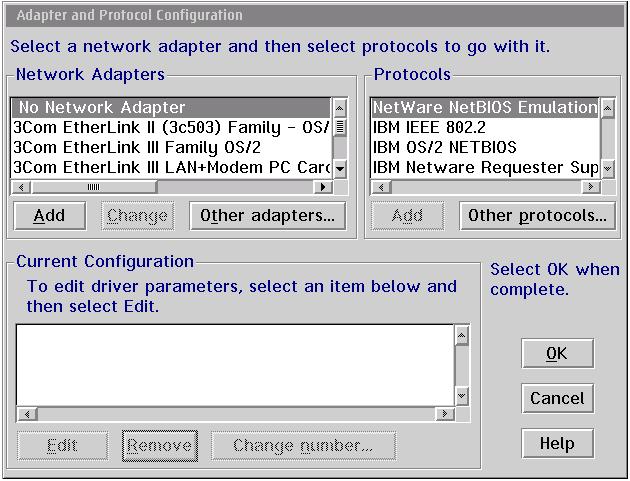
Wahrscheinlich hat die mit der Netzwerkkarte gelieferte CD an prominenter Stelle ein Installationsprogramm für Windows, falls die Karte von OS/2 unterstützt wird, sollte es aber in irgendeinem Unterverzeichnis auch OS/2-Treiber geben. Sobald Sie bei der Adapter- und Protokoll-Konfiguration angekommen sind, müssen Sie einen Treiber hinzufügen. Wenn Sie Glück haben, finden Sie in der Liste bereits einen passenden Treiber, falls nicht, klicken Sie auf Weitere Adapter und steuern Sie den Ordner an, in dem auf der CD die OS/2-Treiber liegen. Wenn alles glatt gelaufen ist, sollten die Treiber nach x:\ibmcom\macs und die PROTOCOL.INI nach x:\ibmcom kopiert worden sein. Beim nächsten Neustart sollten Sie eine Meldung sehen, dass die Ethernet-Treiber geladen werden. Sollte der Treiber nicht geladen werden, haben Sie den falschen ausgewählt. Im Abschnitt über meine zweite Installation werde ich erzählen, wie ich diese Klippe umschifft habe.
Nachdem Sie den Treiber hinzugefügt haben, müssen Sie ihn auch an ein Protokoll binden. Wählen Sie auf der rechten Seite ein Protokoll aus. Das einzig korrekte in diesem Szenario ist TCP/IP. Wenn Sie nicht schon vorher andere Dienste verwendet haben, wählen Sie auch nur TCP/IP aus. Das Aktivieren nicht benötigter Dienste setzt Sie nur unnötig dem Risiko von Hacker-Angriffen aus. (In einer Windows-Umgebung müssten Sie jetzt NetBIOS und NetBEUI explizit deaktivieren, in OS/2 starten wir wenigstens mit verriegelten Scheunentoren.) Wenn Sie fertig sind, sollte Ihr Konfigurationsfenster ungefähr so aussehen wie unten abgebildet. Ersetzen Sie lediglich meine Treiber durch Ihre.
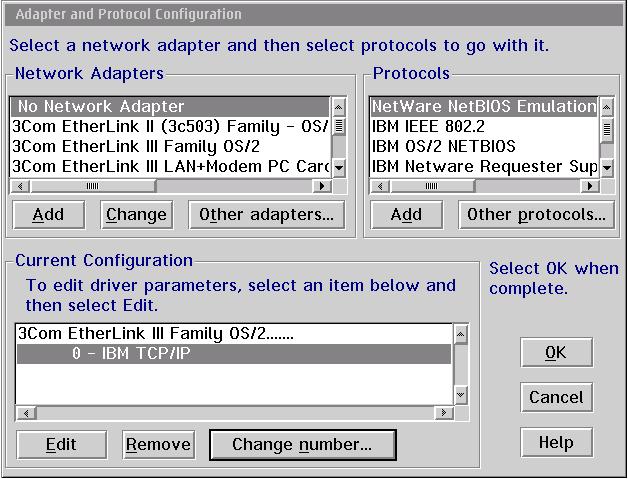
Safefire PPPoE wird als Protokoll über die Adapter- und Protokolldienste installiert. Klicken Sie auf Weitere Protokolle und steuern Sie den Ordner mit der Safefire Software an. Die Installation verläuft genau so wie bei den TCP/IP-Diensten. Die Dokumentation ist eindeutig. Wenn es Ihnen gelungen ist, den Ethernet-Treiber zu installieren, sollten Sie auch hieran nicht scheitern. Es gibt auch ein Skript, in dem Sie die Login-Parameter anpassen müssen. Das ist auch schon alles. Im MPTS können Sie sehen, dass der Safefire-Treiber an Ihren Ethernet-Treiber gebunden ist.
Wenn Sie Ihren Rechner neu starten, geht der Verbindungsaufbau völlig transparent vonstatten. Starten Sie einfach Ihren Browser und legen Sie los.
Eine Warnung gibt es allerdings. Ich glaube, dass dies alles wahr ist. Soweit ich mich erinnern kann, habe ich Safefire im Februar installiert und bin im Sommer auf Injoy umgestiegen. Das lag daran, dass Safefire ein offenes Produkt im immer währenden Beta-Zustand zu sein scheint. In der Testphase war mir das egal, aber in die Firewall-Arena wollte ich mich nicht mit Betacode wagen, also bin ich auf die Injoy Firewall und Injoys PPPoE umgestiegen. Damals waren diese Produkte gebundelt, aber jetzt müssen Sie nur PPPoE kaufen.
Mein System ist fürchterlich abgestürzt, so dass ich Warp von CD neu installieren musste. Es wurde ziemlich schnell klar, dass ein ungefixtes Warp nicht mit dem WR08421 Fix für den MPTS zusammen arbeitet. Also habe ich diesmal diesen Fix nicht installiert. Es schien keines meiner Problem zu beheben und ich wollte mein System zum Laufen bringen.
[PROT_MAN]
DRIVERNAME = PROTMAN$
[IBMLXCFG]
tcpip_nif = tcpip.nif
EL3IBMO2_nif = el3ibmo2.nif <=== Der Treiber für Ihre Karte
[tcpip_nif]
DriverName = TCPIP$
Bindings = ,EL3IBMO2_nif <=== Der Treiber für Ihre Karte
[EL3IBMO2_nif]
DriverName = EL90X$ <=== Der Treiber für Ihre Karte
MaxTransmits = 20
Wichtig sind vor allem die Einträge EL3IBMOS2_nif und EL90X$. Dies sind die zwei Treiber. Ich habe gesehen, dass diese zwei Dateien auf der CD und im Ordner x:\ibmcom\macs vorhanden waren, also habe ich die PROTOCOL.INI manuell editiert und die Treiber wurden geladen. Sie sollten auch die CONFIG.SYS überprüfen und sich vergewissern, dass das korrekte Laufwerk angegeben ist, bei mir lautet der richtige Eintrag:
DEVICE=C:\IBMCOM\MACS\EL90X.OS2
Sie benötigen eine *.nif-Datei und eine *$-Datei. Verwenden Sie die CD als Anhalt und nehmen Sie die notwendigen Änderungen entsprechend vor, wenn das Update nicht funktioniert. Möglicherweise ist dies ein nicht-veröffentlichter APAR, der mit dem WR08421-Fix behoben wird, so dass mir dieses Problem beim ersten Mal nicht begegnet ist. Dies wäre natürlich ein Grund, den Fix zu installieren. Ich habe ihn bis heute nicht installiert und mir sind keine weiteren Probleme begegnet. Die MPTS-Fixpaks finden Sie unter: ftp://service.boulder.ibm.com/ps/products/mpts/fixes/german/.
(???) Das Hardware-Binding an Ihren Adapter erfolgt durch eine kleine Kommandodatei. Sie sollten daran denken, dass Injoy die MPTS-Konfiguration so verändert, dass die entsprechenden Utilities nicht mehr laufen. Es gibt eine weitere Kommandodatei zur Deinstallation, welches TCP/IP wieder herstellt. Wenn Sie das Installationsskript ausführen, sollten Sie eine Meldung erhalten, die besagt, dass Injoy auf dem Adapter installiert werden soll, den Sie gerade eingerichtet haben.
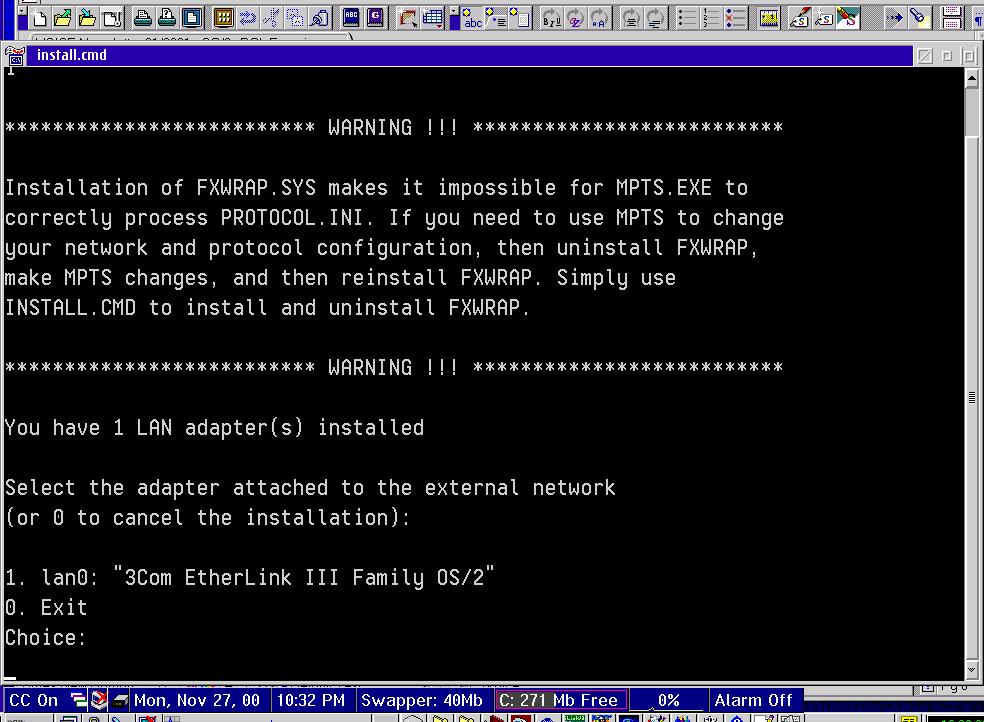
Mit der Option 1 installieren Sie den Treiber auf lan0, der Karte, die Sie gerade eingerichtet haben. Wählen Sie 1, und der Treiber wird installiert. Wenn Sie das nächste Mal die MPTS-Konfiguration aufrufen, sollte die Dialogbox ungefähr so aussehen:
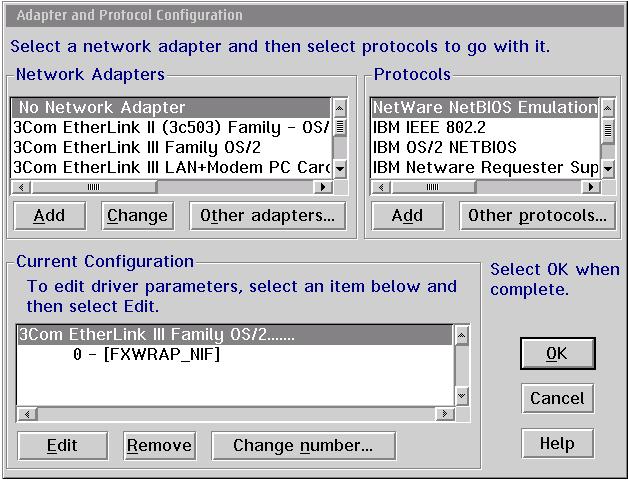
Zunächst habe ich die PM-Anwendung gestartet, weil es dort ein Einstellungen-Notizbuch gibt, welches die Konfiguration mit allen Setup-Details deutlich erleichtert. Die PM-Anwendung sehen Sie auf dem nächsten Bildschirmfoto:
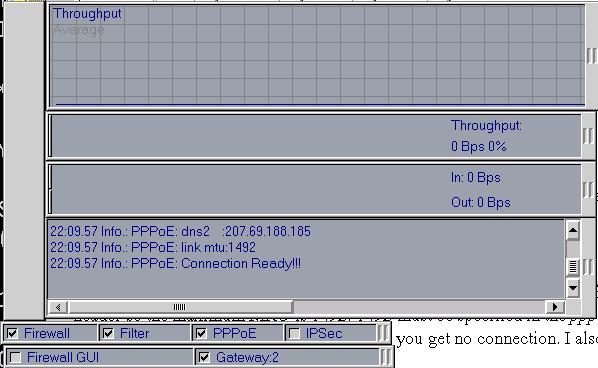
Das PM-Interface ist vollkommen modular. Ein Klick mit Mausknopf 2 in irgendein Fenster ruft ein Menü auf, in dem Sie diverse Einstellungsoptionen finden. Wählen Sie PPPoE, um Login und Passwort einzurichten, wählen Sie TCP, um die wichtigsten Server einzutragen. Da alles dynamisch ist, tragen Sie einfach 0.0.0.0 ein. Das Einzige, was Sie im PM-Interface nicht sehen können, ist die MTU (message transmission unit).
Alle meine Probleme haben sich um die richtige MTU gedreht. In der Dokumentation werden verschiedene Performance-Probleme beschrieben, die mit einer nicht-korrekten MTU zusammen hängen. Das erste davon ist, dass Sie keine Verbindung herstellen können. In der Dial-Up-Welt haben Sie eine MTU von 1500. Um die Illusion des PPPoE ans Laufen zu bringen, werden wohl acht Byte der Pakete als Header verwendet, so dass die maximale MTU 1492 beträgt. Mein Fehler war, dass ich davon ausging, jeder Wert kleiner oder gleich 1492 sollte funktionieren. Wenn vom ISP 1492 kommen, müssen Ihre Einstellungen dem entsprechen. Sofern Sie keine anderen Informationen haben, gehen Sie davon aus, dass der ISP 1492 sendet. Ein Beispiel für die o.g. Unklarheit ist die Aussage im MTU-Abschnitt, dass 1412 funktionieren müsste. Sowohl in der Datei pppoe.cnf und in SETUP.CMD in x:\mptn\bin\setup.cmd muss 1492 eingestellt werden. Wenn die Werte in diesen beiden Dateien nicht übereinstimmen, bekommen Sie keine Verbindung. Da der Standardwert von 1500 geändert werden muss, verstehe ich nicht, wieso nicht 1492 als Standard eingetragen sind.
In PPPOE.CNF habe ich auch alle Adressen gelöscht, da diese dynamisch eingerichtet werden. Wenn Sie das PM-Interface verwendet haben, ist dieser Teil der PPPOE.CNF bereits konfiguriert.
Ich würde dazu raten, SETUP.CMD manuell zu editieren. Wenn Sie TCP/IP-Konfiguration verwenden, denken Sie daran, lan0 zu aktivieren. Wenn Sie bis jetzt eine Einwahlverbindung hatten, ist lan0 möglicherweise nicht eingerichtet. Denken Sie daran, dass Sie die SETUP.CMD ändern, wenn Sie TCP/IP-Konfiguration verwenden. Meine SETUP.CMD sieht folgendermaßen aus:
route -fh
arp -f
ifconfig lo 127.0.0.1
ifconfig lan0 192.168.1.254 netmask 255.255.255.0 mtu 1492 alias
REM ifconfig lan1
REM ifconfig lan2
REM ifconfig lan3
REM ifconfig lan4
REM ifconfig lan5
REM ifconfig lan6
REM ifconfig lan7
REM ifconfig sl0
ipgate onDie wichtigsten Einträge sind ifconfig lan0 ... und ipgate on. 192.168.1.254 ist eine private IP-Adresse, die auf der internen Seite der PPPoE-Verbindung verwendet wird. So simulieren Sie mit einem Adapter zwei. Ihre echte IP wird Ihnen zugewiesen, wenn Sie Ihre DSL-Verbindung aufbauen. Das wird mit dem alias-Eintrag realisiert. Über den Eintrag MTU 1492 habe ich schon gesprochen. Ipgate on ist ebenfalls für dieses Szenario nötig.
Injoy kann über den PM oder über die Befehlszeile gestartet werden. Wenn Sie Ihre Verbindung direkt nach dem Booten nutzen wollen, sollten Sie eine Referenz dieser Kommandodatei in Ihren Systemstart-Ordner legen. Und sofern Sie Ihre Arbeitsoberfläche nicht mit allerlei Fenstern garnieren wollen, sollten Sie in den Einstellungen Bei Start Symbolgröße fest legen.
Earthlink hat die Norton Firewall für Windows mit geliefert. Dieses Programm fragt interaktiv, welche Regeln es erstellen soll. Ich bestätige diese Abfragen immer mit ja, von daher sehe ich den Sinn nicht. Die erste Regel, die Sie erstellen müssen, ermöglicht dem Browser Zugang zum Internet. Die Injoy Firewall scheint ziemlich effektiv zu filtern, so dass ich mich darum nicht weiter kümmere. Injoy behauptet, dass ihre Filter sehr robust sind. Mein Eindruck ist, dass die Wirksamkeit der Filter mit Ihrer Neigung, Filter-Skripte zu erstellen, steht und fällt.
Artikelübersicht
editor@os2voice.org
[Vorherige Seite] [Inhalt]
[Nächste Seite]
VOICE Homepage: http://www.os2voice.org